c盘满了怎么清理?
Hello!大家好,我是阿广,今天小编来分享一下“c盘满了怎么清理?”这篇文章,我们每天分享有用的知识,下面小编就来分享一下吧,大家一起来学习吧!(⊃‿⊂)
原料/工具
安全软件,系统自带清理工具
方法/步骤
第1步
首先,打开资源管理器,查看一下C盘的空间是不是已经不多了,如果是不多的情况,则会显示红色。如果显示红色,你需要对你的磁盘进行清理。
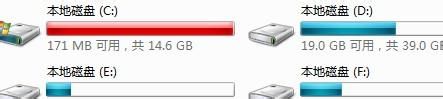
第2步
右键C盘,然后在弹出的菜单中选择最下面的属性,进入C盘的属性页。
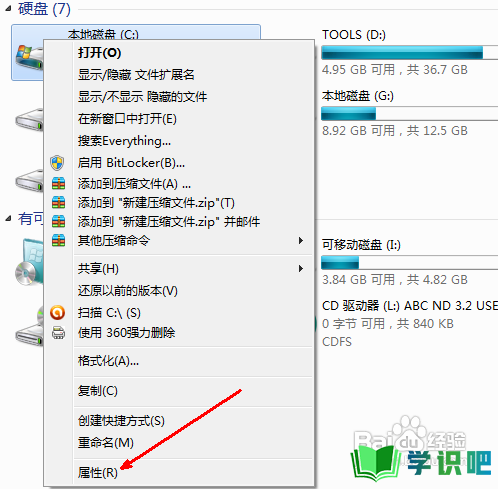
第3步
在属性页中,有一个磁盘清理的按钮,即清理这个磁盘的垃圾文件,用鼠标点击这个按钮。
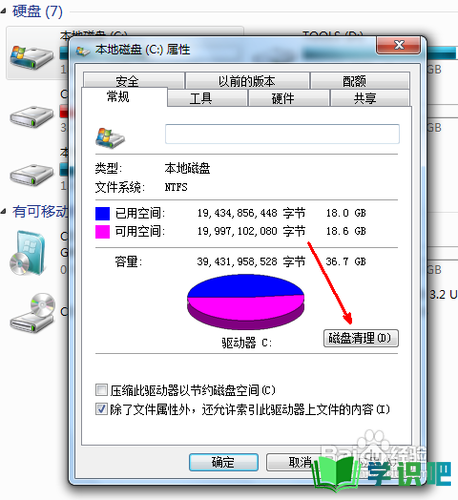
第4步
然后程序会开始查找垃圾文件以及计算能释放多少硬盘空间,如果你的垃圾文件过多,这会需要很长的时间。
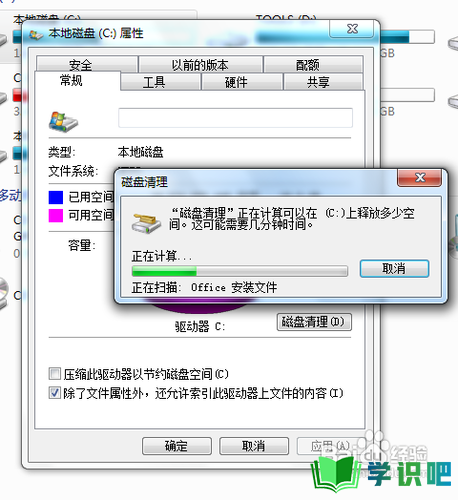
第5步
当查找 完成,会出现一个列表,里面是一些没有用的文件,并且前面会有选项,让你根据自己的选择来删除某些文件,选定之后点击确定
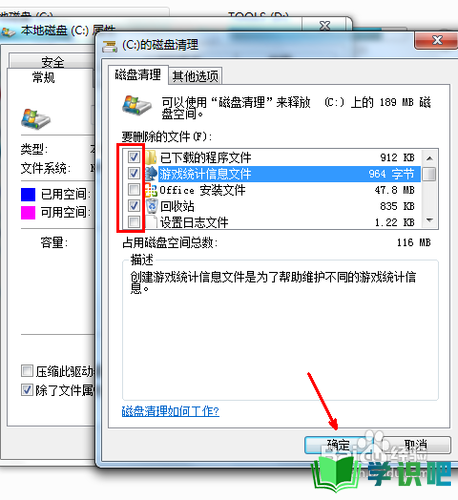
第6步
此时会有一个提示,要你确认是不是删除这些文件,如果你确认无误,点击删除文件即可。
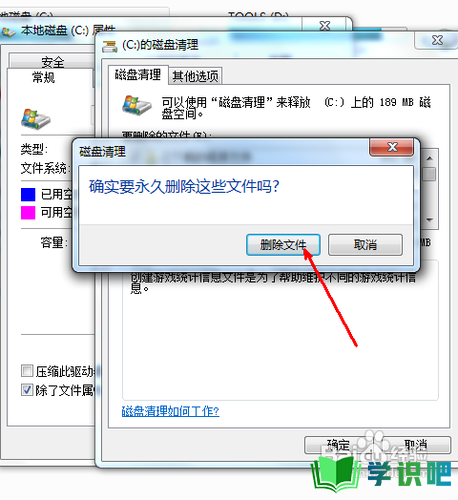
第7步
如图,程序正在清理这些你选定的文件,清理完成之后,你的C盘空间会多出很大一部分。
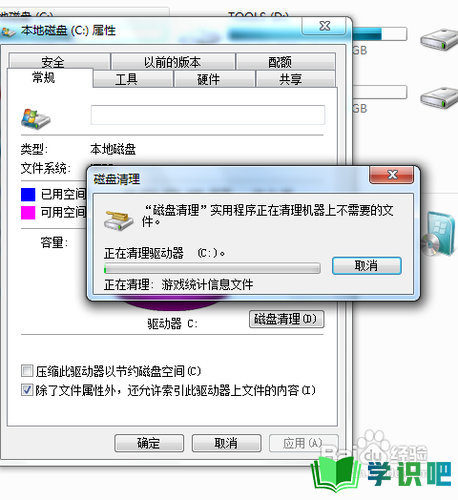
第8步
如果你的磁盘空间实在太小,你可以在属性页中选中压缩驱动器来节约磁盘空间,通过这种途径可以一定程度上节约空间。
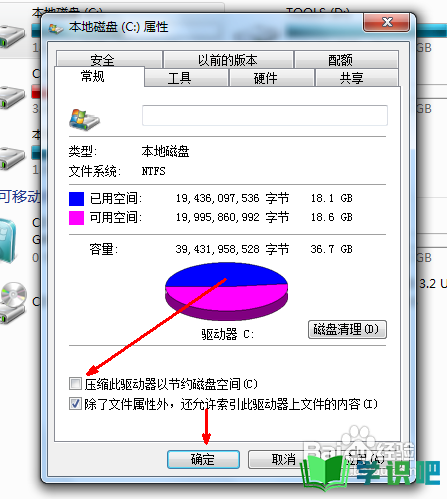
温馨提示
以上就是“c盘满了怎么清理?”的全部内容了,小编已经全部分享给大家了,希望大家能学到新的知识!最后,小编希望以上分享的内容对大家有所帮助,如果觉得还不错就给小编点个赞吧!(⊃‿⊂)
